Word 2019办公应用入门与提高
发布时间:2020-08-17
第0章Word最佳学习方法
0.1Word的应用领域
0.2不同行业对Word的技能要求
0.3万变不离其宗:兼顾Word多个版本
0.4常见的不规范操作习惯
0.5Word新手和高手的区别
0.6如何成为Word办公高手
第1篇Word快速入门篇
第1章快速上手—Word2019的
安装与配置
1.1认识Word2019排版平台
1.1.1Word对文本的处理
1.1.2Word对图片的处理
1.1.3Word对表格的处理
1.1.4Word对图形对象的处理
1.1.5Word对长文档的处理
1.1.6Word对多文档的处理
1.2Word2019的安装与卸载
1.2.1安装
1.2.2卸载
1.2.3在手机中安装Word
1.3Word2019的启动与退出
1.3.1启动
1.3.2退出
1.3.3其他特殊的启动方式
1.3.4新功能:体验Word2019的标签特效
1.4随时随地办公的秘诀——Microsoft账户
1.5重点:熟悉Word2019的工作界面
1.6提高办公效率——修改默认设置
1.6.1自定义功能区
1.6.2设置文件的保存
1.6.3添加命令到快速访问工具栏
1.6.4自定义功能快捷键
1.6.5禁用屏幕提示功能
1.6.6禁用粘贴选项按钮
1.6.7更改文档的作者信息
1.6.8新功能:设置多显示器的显示优化
高手支招
◇使用Tellme帮助学习Word
◇设置Word默认打开的扩展名
第2章Word2019的基本操作技巧
2.1文档的基本操作
2.1.1创建新文档
2.1.2保存文档
2.1.3关闭文档
2.1.4打开文档
2.1.5重点:加密文档
2.2输入文本
2.2.1输入中文和标点
2.2.2输入英文和标点
2.2.3快速输入时间和日期
2.2.4快速输入符号
2.2.5输入数学公式
2.3文本快速选择技巧
2.3.1重点:使用鼠标快速选择
2.3.2重点:使用鼠标和键盘选择文本
2.4编辑文本技巧
2.4.1更改错误的文本
2.4.2重点:输入漏输的文本
2.4.3重点:删除多余的文本
2.4.4重点:文本的换行技巧
2.4.5重点:复制和粘贴文本
2.4.6重点:移动文本
2.4.7重点:撤销和恢复文本
2.5视图的操作技巧
2.5.1选择合适的视图模式
2.5.2新功能:像翻书一样的“横版”翻页查看
2.5.3新功能:在沉浸模式下阅读
2.6页面显示比例设置技巧
高手支招
◇快速重复输入内容
◇使用Word轻松输入生僻字
◇从文件中导入文本
◇在文档中显示行号
◇新功能:将文字转换为语音“朗读”出来
◇新功能:使用Office新增的主题颜色
第2篇文档美化篇
第3章字符和段落格式的基本操作
3.1个人工作报告
3.1.1案例概述
3.1.2设计思路
3.1.3涉及知识点
3.2字体格式设置
3.2.1重点:设置字体、字号和字形
3.2.2设置字符间距
3.2.3添加文本效果
3.3段落格式设置
3.3.1重点:设置对齐方式
3.3.2重点:设置段落缩进
3.3.3设置段落间距和行距
3.4使用制表位设置段落格式
3.5使用格式刷复制段落格式
3.6使用项目符号和编号
3.6.1使用项目符号
3.6.2使用编号
举一反三—制作房屋租赁协议书
高手支招
◇巧用【Esc】键提高办公效率
◇输入上标和下标
◇批量删除文档中的空白行
◇使用新增的汉仪字体
◇新功能:插入漏斗图
第4章表格的编辑与处理
4.1产品销售业绩表
4.1.1案例概述
4.1.2设计思路
4.1.3涉及知识点
4.2创建表格
4.2.1重点:自动插入表格
4.2.2手动绘制表格
4.2.3重点:使用快速表格样式
4.3编辑表格结构
4.3.1重点:插入/删除行与列
4.3.2重点:插入/删除单元格
4.3.3重点:合并与拆分单元格
4.3.4重点:拆分表格
4.3.5重点:调整表格的行高和列宽
4.3.6绘制斜线表格
4.4编辑表格文本
4.4.1输入表格内容
4.4.2移动表格内容
4.4.3重点:选中表格中的文本
4.4.4设置文本格式
4.5设置表格格式
4.5.1自动套用表格样式
4.5.2设置表格属性
4.5.3重点:表格跨页时显示表头
4.5.4重点:平均分布行高和列宽
4.6管理表格数据
4.6.1表格中数据的计算
4.6.2表格中数据的排序
4.7表格的转换
4.7.1将表格转换成文本
4.7.2将文本转换成表格
举一反三—制作个人简历
高手支招
◇用键盘按键和鼠标微调行高和列宽
◇使用【Enter】键增加表格行
◇巧用【F4】键进行表格布局
◇在表格上方的空行输入内容
第5章图文混排
5.1制作市场调研分析报告
5.1.1案例概述
5.1.2设计思路
5.1.3涉及知识点
5.2使用艺术字美化分析报告标题
5.2.1插入艺术字
5.2.2编辑艺术字
5.3使用SmartArt图形美化分析报告
5.3.1重点:插入SmartArt图形
5.3.2新功能:插入在线图标进行修饰
5.3.3重点:编辑SmartArt图形
5.4使用图表展示报告数据
5.4.1创建图表
5.4.2重点:编辑图表中的数据
5.4.3重点:图表的调整与美化
5.5添加图片进行修饰
5.5.1重点:插入图片
5.5.2重点:编辑图片
5.5.3组合图片
5.6使用自选图形
5.6.1插入自选图形
5.6.2编辑自选图形
5.6.3设置图形效果
举一反三—制作企业宣传单
高手支招
◇快速导出文档中的所有图片
◇使用【Shift】键绘制标准图形
◇新功能:插入3D模型
第3篇高级排版篇
第6章使用模板和样式
6.1劳务合同书
6.1.1案例概述
6.1.2设计思路
6.1.3涉及知识点
6.2获取模板
6.2.1使用Word模板
6.2.2从其他网站下载模板
6.2.3使用本书赠送的模板资源
6.3应用模板
6.3.1直接应用
6.3.2重点:安装模板
6.4使用系统自带的样式
6.4.1重点:应用样式
6.4.2取消和删除样式
6.5创建新样式
6.6编辑样式
6.6.1重点:修改样式
6.6.2重点:显示和隐藏样式
6.6.3重点:查找和替换样式
举一反三—制作公司材料管理制度
高手支招
◇Word模板的加密
◇为样式添加快捷键
第7章文档页面的设置
7.1企业文化管理手册
7.1.1案例概述
7.1.2设计思路
7.1.3涉及知识点
7.2页面的设置
7.2.1设置页边距
7.2.2重点:设置纸张大小
7.2.3重点:分栏
7.3设置页面背景
7.3.1重点:设置背景颜色
7.3.2设置填充效果
7.3.3设置水印效果
7.4页眉和页脚
7.4.1重点:设置页眉和页脚
7.4.2重点:为奇偶页创建不同的页眉和页脚
7.4.3插入和设置页码
7.5分页和分节
7.5.1使用分页符
7.5.2使用分节符
7.6插入封面
举一反三—制作商务邀请函
高手支招
◇删除页眉分隔线
◇将图片作为文档页眉
第8章长文档的排版技巧
8.1公司培训资料文档
8.1.1案例概述
8.1.2设计思路
8.1.3涉及知识点
8.2使用文档视图
8.2.1重点:使用大纲视图查看长文档
8.2.2重点:使用大纲视图组织长文档
8.3设置编号
8.3.1重点:自动化标题编号
8.3.2创建单级编号
8.3.3创建多级编号
8.4使用书签
8.4.1添加书签
8.4.2定位书签
8.4.3编辑书签
8.5插入和设置目录
8.5.1重点:修改标题项的格式
8.5.2重点:创建文档目录
8.5.3更新目录
8.5.4取消目录的链接功能
8.6创建和设置索引功能
8.6.1标记索引项
8.6.2标记索引目录
8.6.3更新索引目录
8.7脚注与尾注
8.7.1脚注的使用
8.7.2尾注的使用
举一反三—排版毕业论文
高手支招
◇为图片添加题注
◇使用交叉引用实现跳转
第4篇文档输出篇
第9章检查和审阅文档
9.1检查拼写和语法错误
9.1.1重点:自动拼写和语法检查
9.1.2重点:自动处理错误
9.1.3重点:统计文档字数
9.1.4自动更改字母大小写
9.2查找与替换
9.2.1重点:使用查找功能
9.2.2重点:使用替换功能
9.2.3重点:查找和替换的高级应用
9.3批注文档
9.3.1重点:添加批注
9.3.2重点:编辑批注
9.3.3查看批注
9.3.4删除批注
9.4修订文档
9.4.1重点:使用修订
9.4.2重点:接受修订
9.4.3拒绝修订
9.4.4删除修订
9.4.5设置修订样式
9.5查看及显示批注和修订的状态
举一反三—批阅文档
高手支招
◇批量删除空白段落
◇全角、半角引号的互换
第10章Word文档的打印与共享
10.1安装和设置打印机
10.2文档的打印预览
10.3打印文档
10.4打印技巧
10.4.1重点:打印文档中的部分内容
10.4.2重点:缩放打印
10.4.3重点:打印指定的页
10.4.4重点:避免打印不必要的附加信息
10.4.5重点:文档奇偶页不同的打印
10.5使用OneDrive共享文档
10.5.1保存到OneDrive
10.5.2与人共享
10.5.3获取共享链接
10.6通过电子邮件共享
10.7向存储设备中传输
10.8重点:局域网中资源的共享
举一反三—打印会议签到表
高手支招
◇节省办公材料—双面打印
◇打印计算机中未打开的文档
第5篇职场实战篇
第11章在行政文秘中的应用
11.1行政文秘办公的基础知识
11.2排版公司奖惩制度文件
11.2.1设计思路
11.2.2知识点应用分析
11.2.3案例实战
11.3制作费用报销单
11.3.1设计思路
11.3.2知识点应用分析
11.3.3案例实战
第12章在人力资源管理中的应用
12.1人力资源的基础知识
12.2制作员工入职信息登记表
12.2.1设计思路
12.2.2知识点应用分析
12.2.3案例实战
12.3制作公司培训流程图
12.3.1设计思路
12.3.2知识点应用分析
12.3.3案例实战
第13章在市场营销中的应用
13.1市场营销的基础知识
13.2制作报价单
13.2.1设计思路
13.2.2知识点应用分析
13.2.3案例实战
13.3制作产品使用说明书
13.3.1设计思路
13.3.2知识点应用分析
13.3.3案例实战
第6篇高效秘籍篇
第14章文档自动化处理
14.1宏与VBA的使用
14.1.1认识宏
14.1.2录制宏
14.1.3运行宏
14.1.4宏的安全性
14.1.5宏的编辑
14.2域的使用
14.2.1认识域
14.2.2插入域
14.2.3管理域
14.3邮件合并
14.3.1了解邮件合并
14.3.2重点:利用邮件合并向导执行信函合并
14.3.3重点:插入合并域
14.3.4重点:制作工资条
高手支招
◇使用域代码插入日期和时间
◇将域转换为普通文本
第15章网文的快速排版处理技巧
15.1重点:如何辨别文档中的网文
15.2重点:如何查找文档中的网文
15.3重点:如何解决文档中的网文
15.3.1粘贴网上复制内容前的处理
15.3.2粘贴内容至Word后的处理
15.4网文处理的常见技巧
15.4.1重点:将手动编号改为自动编号
15.4.2重点:复制时保留原网页中的文本格式
15.4.3重点:使用查找和替换删除隐藏文字
15.4.4重点:删除所有的超级链接
15.4.5重点:将手动换行符替换为段落标记
高手支招
◇批量删除文中空段
◇选择矩形区域
第16章多文档的处理技巧
16.1多文档的基本操作技巧
16.1.1重点:快速打开多个文档
16.1.2重点:并排比较两个文档
16.1.3重点:在多个文档间进行快速切换
16.1.4一次性保存多个文档
16.1.5一次性关闭多个文档
16.2多个文档内容的复制与粘贴
16.2.1重点:选择性粘贴的应用技巧
16.2.2重点:两个文档之间的样式传递
16.3重点:合并多个文档中的修订和批注
16.4多个文档的合并与拆分
16.4.1重点:创建主控文档和子文档
16.4.2重点:查看和编辑子文档
16.4.3重点:将多个文档合并到一个文档中
16.4.4重点:切断主控文档与子文档间的链接
高手支招
◇一次性打印多个文档
◇同时编辑一个文档的不同位置
第17章Office的跨平台应用—移动办公
17.1认识移动办公
17.2在手机中处理邮件
17.2.1重点:配置邮箱
17.2.2重点:编辑并发送邮件
17.2.3查看并回复邮件
17.2.4转发邮件
17.3使用手机QQ协助办公
17.3.1重点:将计算机中的文档发送到手机中
17.3.2将文档发送给其他人
17.3.3在线语音办公
17.3.4创建并分享名片
17.3.5重点:在线编辑文档
17.4在手机中处理办公文档
17.4.1选择合适的Office软件
17.4.2使用手机软件查看办公文档
17.4.3重点:编辑Word文档
17.4.4重点:编辑Excel工作簿
17.4.5重点:编辑PPT演示文稿
17.4.6将办公文档分享给其他人
高手支招
◇用手机QQ打印办公文档
◇使用语音输入提高手机上打字的效率
0.1Word的应用领域
0.2不同行业对Word的技能要求
0.3万变不离其宗:兼顾Word多个版本
0.4常见的不规范操作习惯
0.5Word新手和高手的区别
0.6如何成为Word办公高手
第1篇Word快速入门篇
第1章快速上手—Word2019的
安装与配置
1.1认识Word2019排版平台
1.1.1Word对文本的处理
1.1.2Word对图片的处理
1.1.3Word对表格的处理
1.1.4Word对图形对象的处理
1.1.5Word对长文档的处理
1.1.6Word对多文档的处理
1.2Word2019的安装与卸载
1.2.1安装
1.2.2卸载
1.2.3在手机中安装Word
1.3Word2019的启动与退出
1.3.1启动
1.3.2退出
1.3.3其他特殊的启动方式
1.3.4新功能:体验Word2019的标签特效
1.4随时随地办公的秘诀——Microsoft账户
1.5重点:熟悉Word2019的工作界面
1.6提高办公效率——修改默认设置
1.6.1自定义功能区
1.6.2设置文件的保存
1.6.3添加命令到快速访问工具栏
1.6.4自定义功能快捷键
1.6.5禁用屏幕提示功能
1.6.6禁用粘贴选项按钮
1.6.7更改文档的作者信息
1.6.8新功能:设置多显示器的显示优化
高手支招
◇使用Tellme帮助学习Word
◇设置Word默认打开的扩展名
第2章Word2019的基本操作技巧
2.1文档的基本操作
2.1.1创建新文档
2.1.2保存文档
2.1.3关闭文档
2.1.4打开文档
2.1.5重点:加密文档
2.2输入文本
2.2.1输入中文和标点
2.2.2输入英文和标点
2.2.3快速输入时间和日期
2.2.4快速输入符号
2.2.5输入数学公式
2.3文本快速选择技巧
2.3.1重点:使用鼠标快速选择
2.3.2重点:使用鼠标和键盘选择文本
2.4编辑文本技巧
2.4.1更改错误的文本
2.4.2重点:输入漏输的文本
2.4.3重点:删除多余的文本
2.4.4重点:文本的换行技巧
2.4.5重点:复制和粘贴文本
2.4.6重点:移动文本
2.4.7重点:撤销和恢复文本
2.5视图的操作技巧
2.5.1选择合适的视图模式
2.5.2新功能:像翻书一样的“横版”翻页查看
2.5.3新功能:在沉浸模式下阅读
2.6页面显示比例设置技巧
高手支招
◇快速重复输入内容
◇使用Word轻松输入生僻字
◇从文件中导入文本
◇在文档中显示行号
◇新功能:将文字转换为语音“朗读”出来
◇新功能:使用Office新增的主题颜色
第2篇文档美化篇
第3章字符和段落格式的基本操作
3.1个人工作报告
3.1.1案例概述
3.1.2设计思路
3.1.3涉及知识点
3.2字体格式设置
3.2.1重点:设置字体、字号和字形
3.2.2设置字符间距
3.2.3添加文本效果
3.3段落格式设置
3.3.1重点:设置对齐方式
3.3.2重点:设置段落缩进
3.3.3设置段落间距和行距
3.4使用制表位设置段落格式
3.5使用格式刷复制段落格式
3.6使用项目符号和编号
3.6.1使用项目符号
3.6.2使用编号
举一反三—制作房屋租赁协议书
高手支招
◇巧用【Esc】键提高办公效率
◇输入上标和下标
◇批量删除文档中的空白行
◇使用新增的汉仪字体
◇新功能:插入漏斗图
第4章表格的编辑与处理
4.1产品销售业绩表
4.1.1案例概述
4.1.2设计思路
4.1.3涉及知识点
4.2创建表格
4.2.1重点:自动插入表格
4.2.2手动绘制表格
4.2.3重点:使用快速表格样式
4.3编辑表格结构
4.3.1重点:插入/删除行与列
4.3.2重点:插入/删除单元格
4.3.3重点:合并与拆分单元格
4.3.4重点:拆分表格
4.3.5重点:调整表格的行高和列宽
4.3.6绘制斜线表格
4.4编辑表格文本
4.4.1输入表格内容
4.4.2移动表格内容
4.4.3重点:选中表格中的文本
4.4.4设置文本格式
4.5设置表格格式
4.5.1自动套用表格样式
4.5.2设置表格属性
4.5.3重点:表格跨页时显示表头
4.5.4重点:平均分布行高和列宽
4.6管理表格数据
4.6.1表格中数据的计算
4.6.2表格中数据的排序
4.7表格的转换
4.7.1将表格转换成文本
4.7.2将文本转换成表格
举一反三—制作个人简历
高手支招
◇用键盘按键和鼠标微调行高和列宽
◇使用【Enter】键增加表格行
◇巧用【F4】键进行表格布局
◇在表格上方的空行输入内容
第5章图文混排
5.1制作市场调研分析报告
5.1.1案例概述
5.1.2设计思路
5.1.3涉及知识点
5.2使用艺术字美化分析报告标题
5.2.1插入艺术字
5.2.2编辑艺术字
5.3使用SmartArt图形美化分析报告
5.3.1重点:插入SmartArt图形
5.3.2新功能:插入在线图标进行修饰
5.3.3重点:编辑SmartArt图形
5.4使用图表展示报告数据
5.4.1创建图表
5.4.2重点:编辑图表中的数据
5.4.3重点:图表的调整与美化
5.5添加图片进行修饰
5.5.1重点:插入图片
5.5.2重点:编辑图片
5.5.3组合图片
5.6使用自选图形
5.6.1插入自选图形
5.6.2编辑自选图形
5.6.3设置图形效果
举一反三—制作企业宣传单
高手支招
◇快速导出文档中的所有图片
◇使用【Shift】键绘制标准图形
◇新功能:插入3D模型
第3篇高级排版篇
第6章使用模板和样式
6.1劳务合同书
6.1.1案例概述
6.1.2设计思路
6.1.3涉及知识点
6.2获取模板
6.2.1使用Word模板
6.2.2从其他网站下载模板
6.2.3使用本书赠送的模板资源
6.3应用模板
6.3.1直接应用
6.3.2重点:安装模板
6.4使用系统自带的样式
6.4.1重点:应用样式
6.4.2取消和删除样式
6.5创建新样式
6.6编辑样式
6.6.1重点:修改样式
6.6.2重点:显示和隐藏样式
6.6.3重点:查找和替换样式
举一反三—制作公司材料管理制度
高手支招
◇Word模板的加密
◇为样式添加快捷键
第7章文档页面的设置
7.1企业文化管理手册
7.1.1案例概述
7.1.2设计思路
7.1.3涉及知识点
7.2页面的设置
7.2.1设置页边距
7.2.2重点:设置纸张大小
7.2.3重点:分栏
7.3设置页面背景
7.3.1重点:设置背景颜色
7.3.2设置填充效果
7.3.3设置水印效果
7.4页眉和页脚
7.4.1重点:设置页眉和页脚
7.4.2重点:为奇偶页创建不同的页眉和页脚
7.4.3插入和设置页码
7.5分页和分节
7.5.1使用分页符
7.5.2使用分节符
7.6插入封面
举一反三—制作商务邀请函
高手支招
◇删除页眉分隔线
◇将图片作为文档页眉
第8章长文档的排版技巧
8.1公司培训资料文档
8.1.1案例概述
8.1.2设计思路
8.1.3涉及知识点
8.2使用文档视图
8.2.1重点:使用大纲视图查看长文档
8.2.2重点:使用大纲视图组织长文档
8.3设置编号
8.3.1重点:自动化标题编号
8.3.2创建单级编号
8.3.3创建多级编号
8.4使用书签
8.4.1添加书签
8.4.2定位书签
8.4.3编辑书签
8.5插入和设置目录
8.5.1重点:修改标题项的格式
8.5.2重点:创建文档目录
8.5.3更新目录
8.5.4取消目录的链接功能
8.6创建和设置索引功能
8.6.1标记索引项
8.6.2标记索引目录
8.6.3更新索引目录
8.7脚注与尾注
8.7.1脚注的使用
8.7.2尾注的使用
举一反三—排版毕业论文
高手支招
◇为图片添加题注
◇使用交叉引用实现跳转
第4篇文档输出篇
第9章检查和审阅文档
9.1检查拼写和语法错误
9.1.1重点:自动拼写和语法检查
9.1.2重点:自动处理错误
9.1.3重点:统计文档字数
9.1.4自动更改字母大小写
9.2查找与替换
9.2.1重点:使用查找功能
9.2.2重点:使用替换功能
9.2.3重点:查找和替换的高级应用
9.3批注文档
9.3.1重点:添加批注
9.3.2重点:编辑批注
9.3.3查看批注
9.3.4删除批注
9.4修订文档
9.4.1重点:使用修订
9.4.2重点:接受修订
9.4.3拒绝修订
9.4.4删除修订
9.4.5设置修订样式
9.5查看及显示批注和修订的状态
举一反三—批阅文档
高手支招
◇批量删除空白段落
◇全角、半角引号的互换
第10章Word文档的打印与共享
10.1安装和设置打印机
10.2文档的打印预览
10.3打印文档
10.4打印技巧
10.4.1重点:打印文档中的部分内容
10.4.2重点:缩放打印
10.4.3重点:打印指定的页
10.4.4重点:避免打印不必要的附加信息
10.4.5重点:文档奇偶页不同的打印
10.5使用OneDrive共享文档
10.5.1保存到OneDrive
10.5.2与人共享
10.5.3获取共享链接
10.6通过电子邮件共享
10.7向存储设备中传输
10.8重点:局域网中资源的共享
举一反三—打印会议签到表
高手支招
◇节省办公材料—双面打印
◇打印计算机中未打开的文档
第5篇职场实战篇
第11章在行政文秘中的应用
11.1行政文秘办公的基础知识
11.2排版公司奖惩制度文件
11.2.1设计思路
11.2.2知识点应用分析
11.2.3案例实战
11.3制作费用报销单
11.3.1设计思路
11.3.2知识点应用分析
11.3.3案例实战
第12章在人力资源管理中的应用
12.1人力资源的基础知识
12.2制作员工入职信息登记表
12.2.1设计思路
12.2.2知识点应用分析
12.2.3案例实战
12.3制作公司培训流程图
12.3.1设计思路
12.3.2知识点应用分析
12.3.3案例实战
第13章在市场营销中的应用
13.1市场营销的基础知识
13.2制作报价单
13.2.1设计思路
13.2.2知识点应用分析
13.2.3案例实战
13.3制作产品使用说明书
13.3.1设计思路
13.3.2知识点应用分析
13.3.3案例实战
第6篇高效秘籍篇
第14章文档自动化处理
14.1宏与VBA的使用
14.1.1认识宏
14.1.2录制宏
14.1.3运行宏
14.1.4宏的安全性
14.1.5宏的编辑
14.2域的使用
14.2.1认识域
14.2.2插入域
14.2.3管理域
14.3邮件合并
14.3.1了解邮件合并
14.3.2重点:利用邮件合并向导执行信函合并
14.3.3重点:插入合并域
14.3.4重点:制作工资条
高手支招
◇使用域代码插入日期和时间
◇将域转换为普通文本
第15章网文的快速排版处理技巧
15.1重点:如何辨别文档中的网文
15.2重点:如何查找文档中的网文
15.3重点:如何解决文档中的网文
15.3.1粘贴网上复制内容前的处理
15.3.2粘贴内容至Word后的处理
15.4网文处理的常见技巧
15.4.1重点:将手动编号改为自动编号
15.4.2重点:复制时保留原网页中的文本格式
15.4.3重点:使用查找和替换删除隐藏文字
15.4.4重点:删除所有的超级链接
15.4.5重点:将手动换行符替换为段落标记
高手支招
◇批量删除文中空段
◇选择矩形区域
第16章多文档的处理技巧
16.1多文档的基本操作技巧
16.1.1重点:快速打开多个文档
16.1.2重点:并排比较两个文档
16.1.3重点:在多个文档间进行快速切换
16.1.4一次性保存多个文档
16.1.5一次性关闭多个文档
16.2多个文档内容的复制与粘贴
16.2.1重点:选择性粘贴的应用技巧
16.2.2重点:两个文档之间的样式传递
16.3重点:合并多个文档中的修订和批注
16.4多个文档的合并与拆分
16.4.1重点:创建主控文档和子文档
16.4.2重点:查看和编辑子文档
16.4.3重点:将多个文档合并到一个文档中
16.4.4重点:切断主控文档与子文档间的链接
高手支招
◇一次性打印多个文档
◇同时编辑一个文档的不同位置
第17章Office的跨平台应用—移动办公
17.1认识移动办公
17.2在手机中处理邮件
17.2.1重点:配置邮箱
17.2.2重点:编辑并发送邮件
17.2.3查看并回复邮件
17.2.4转发邮件
17.3使用手机QQ协助办公
17.3.1重点:将计算机中的文档发送到手机中
17.3.2将文档发送给其他人
17.3.3在线语音办公
17.3.4创建并分享名片
17.3.5重点:在线编辑文档
17.4在手机中处理办公文档
17.4.1选择合适的Office软件
17.4.2使用手机软件查看办公文档
17.4.3重点:编辑Word文档
17.4.4重点:编辑Excel工作簿
17.4.5重点:编辑PPT演示文稿
17.4.6将办公文档分享给其他人
高手支招
◇用手机QQ打印办公文档
◇使用语音输入提高手机上打字的效率
继续查找其他问题的答案?
相关视频回答
回复(0)
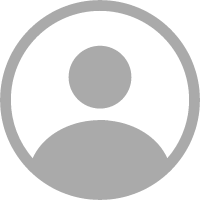

 湘公网安备:43011102000856号
湘公网安备:43011102000856号 

点击加载更多评论>>